패키지 관리 도구는 운영 체제에서 소프트웨어 설치, 업데이트, 제거와 같은 관리 작업을 효율적이고 일관된 방법으로 수행할 수 있게 도와주는 도구입니다. 이는 일반적으로 복잡하고 시간이 많이 소요되는 작업들을 간편하게 처리할 수 있도록 도와주며, 이로 인해 사용자의 작업 효율성이 크게 향상됩니다. 패키지 관리 도구 더 알아보기
Windows 환경에서도 여러 패키지 관리 도구들이 있지만, 그 중에서도 Chocolatey는 그 사용성과 뛰어난 기능들로 인해 많은 사용자들로부터 인기를 얻고 있습니다. Chocolatey는 Windows 환경에서도 유닉스 계열 운영 체제의 패키지 관리 시스템과 같은 강력한 기능을 제공하면서도, 사용자 친화적인 인터페이스를 유지하고 있습니다.
Chocolatey를 사용하기 위해서는 먼저 PowerShel 또는 명령 프롬프트 같은 명령 줄 도구 통해 설치 과정을 진행해야 합니다. PowerShell은 Windows 환경에서 스크립트를 이용한 작업 자동화를 가능하게 하는 강력한 도구로, Chocolatey 설치에 필수적입니다.
Chocolatey의 설치 과정은 매우 간단하며, 명령어 한 줄 입력만으로 쉽게 진행할 수 있습니다. 이는 Chocolatey의 사용 편의성을 높이는 중요한 요소 중 하나입니다. 한편, 필요 없어진 Chocolatey들도 명령 줄에서 간단하게 제거할 수 있습니다. 이로써 사용자는 필요에 따라 손쉽게 Chocolatey를 설치하거나 제거할 수 있게 됩니다.
튜토리얼 환경: 윈도우 11 Pro (빌드: 22631.2861), Chocolatey 2.2.2v
Chocolatey 설치하기
Chocolatey는 Windows에서 PowerShell 또는 명령 프롬프트를 통해 명령어 한줄 입력으로 간단하게 설치할 수 있습니다.
PowerShell에서 Chocolatey 설치하기
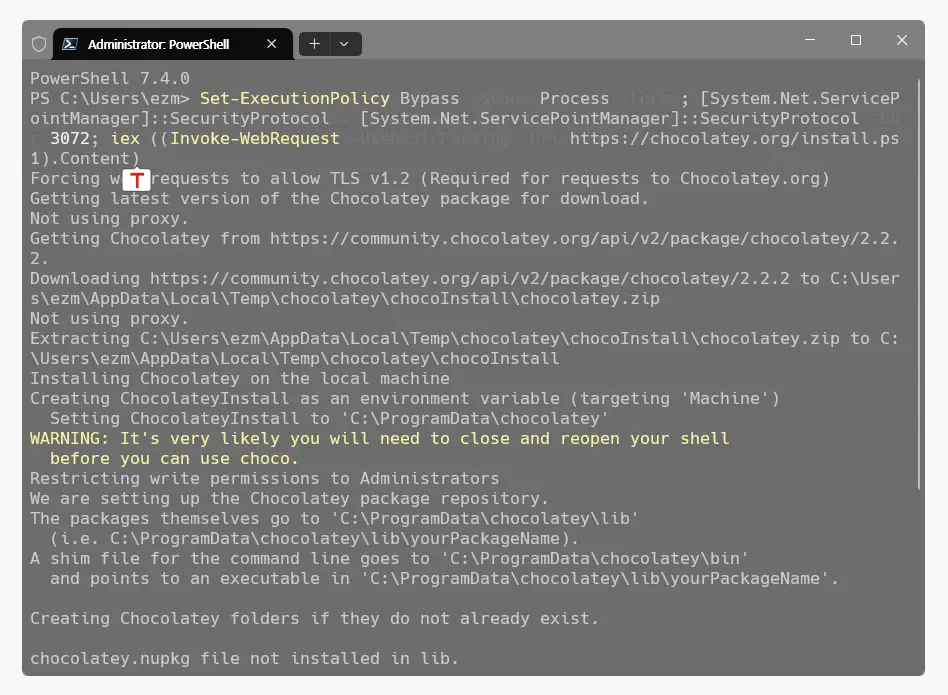
Windows PowerShell을 관리자 권한으로 열고, 아래의 명령어를 입력하고 Enter 키로 실행합니다.
Set-ExecutionPolicy Bypass -Scope Process -Force; [System.Net.ServicePointManager]::SecurityProtocol = [System.Net.ServicePointManager]::SecurityProtocol -bor 3072; iex ((Invoke-WebRequest -UseBasicParsing -Uri https://chocolatey.org/install.ps1).Content)이 명령어는 Chocolatey의 설치 스크립트를 웹에서 다운로드하고, 바로 실행하는 작업을 수행합니다. 설치가 완료되면, 새로운 PowerShell 세션을 시작하거나 기존 세션을 재시작해 Chocolatey를 사용할 수 있습니다. Chocolatey 사용 방법 알아보기(링크 업데이트 예정)
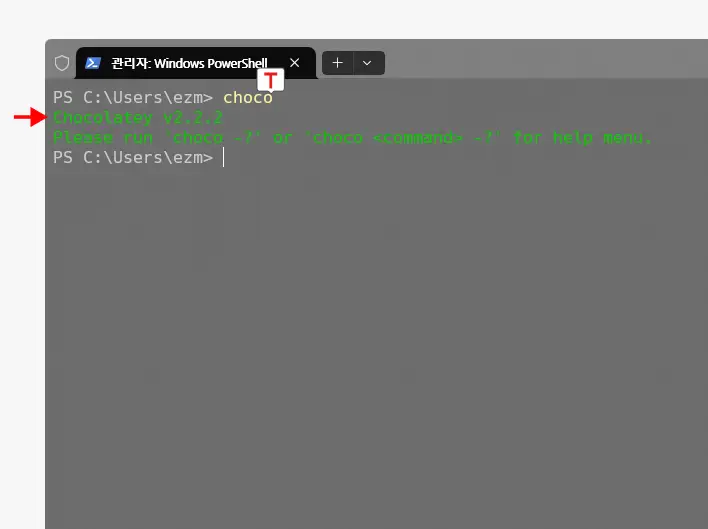
아래 명령어를 입력했을 때 Chocolatey v…와 같은 문구가 출력되면 Chocolatey가 정상적으로 설치된 것입니다.
choco명령 프롬프트에서 Chocolatey 설치하기
명령 프롬프트에서도 위와 유사한 방식으로 Chocolatey를 설치할 수 있습니다.
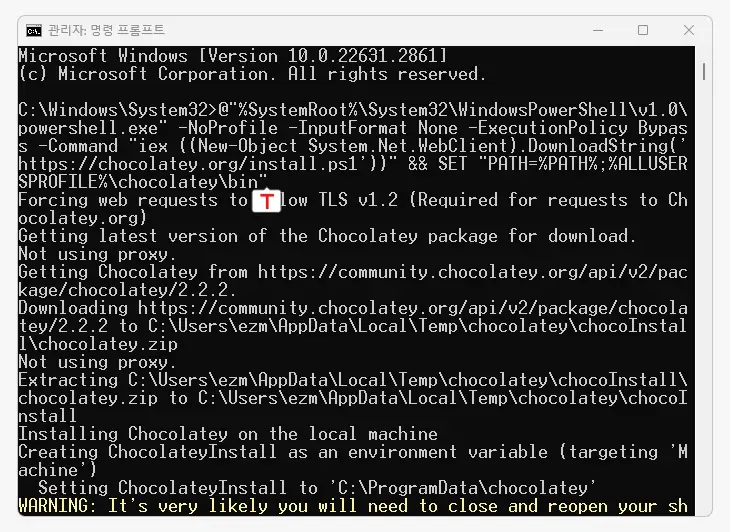
명령 프롬프트를 열고 다음 명령을 붙여넣은 뒤 Enter키로 실행합니다.
@"%SystemRoot%\System32\WindowsPowerShell\v1.0\powershell.exe" -NoProfile -InputFormat None -ExecutionPolicy Bypass -Command "iex ((New-Object System.Net.WebClient).DownloadString('https://chocolatey.org/install.ps1'))" && SET "PATH=%PATH%;%ALLUSERSPROFILE%\chocolatey\bin"명령은 @%SystemRoot%\System32\WindowsPowerShell\v1.0\powershell.exe -NoProfile -InputFormat None -ExecutionPolicy Bypass -Command는 Windows PowerShell을 시작하는 커맨드입니다. 여기에서는 몇 가지 옵션을 설정하고 있으며 이후 명령은 PowerShell 설치 명령과 환경 변수 관련 내용으로 구성됩니다2.
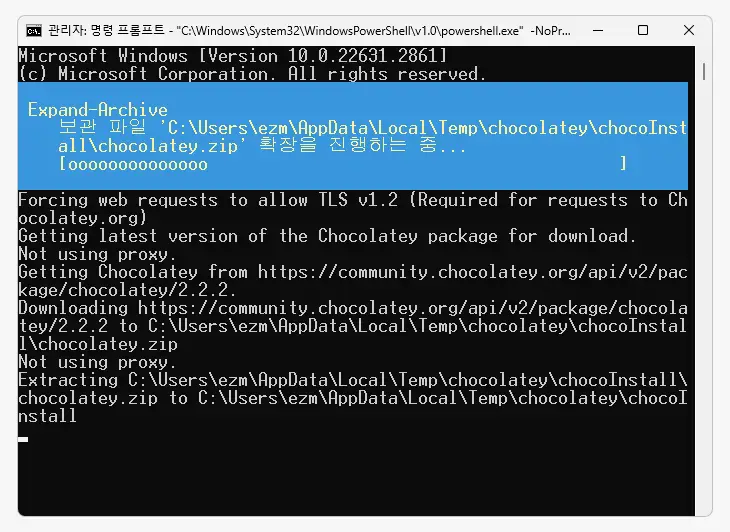
명령어 실행 시 위와 같은 과정으로 설치가 진행되니 잠시 기다려 줍니다.
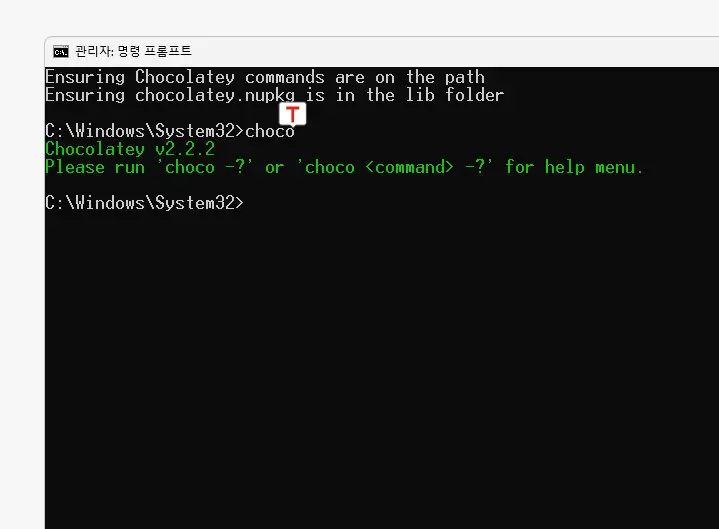
아래 명령어를 입력했을 때 Chocolatey v…와 같은 문구가 출력되면 Chocolatey가 정상적으로 설치된 것입니다.
chocoChocolatey 제거하기
Chocolatey가 불필요하거나 오류가 발생하는 경우 제거를 해야할 수 있으며 제거는 다음과 같은 절차로 진행합니다.
Chocolatey 패키지 제거
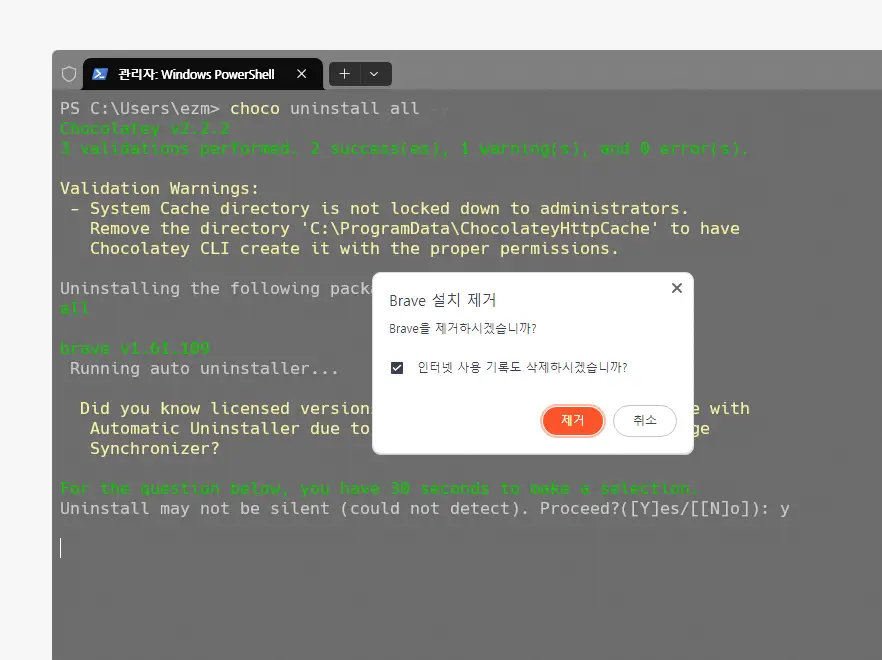
Chocolatey를 제거하려면, 먼저 모든 Chocolatey 패키지를 제거해야 합니다. 이를 위해 아래의 Windows PowerShell을 관리자 권한으로 열고 명령어를 PowerShell에 입력한 뒤 Enter 키로 실행합니다. 일부 앱은 위와 같은 추가 동의 및 제거 마법사가 실행될 수도 있습니다.
choco uninstall all -y참고: 프로세스 등의 이유로 위 명령으로 제거되지 않는 경우가 있는 데 이 경우 프로그램을 종료하고 수동으로 제거를 진행합니다.
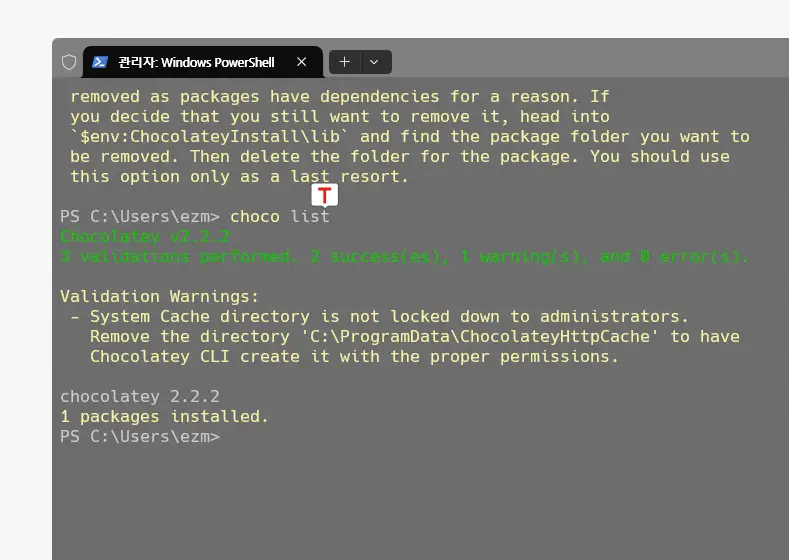
모든 패키지가 제거 되었는지 확인하고 싶다면 다음 명령을 사용합니다. Chocolatey를 제외하고 모든 패키지가 제거된 상태라면 위와 같은 결과를 반환합니다.
choco listChocolatey 제거
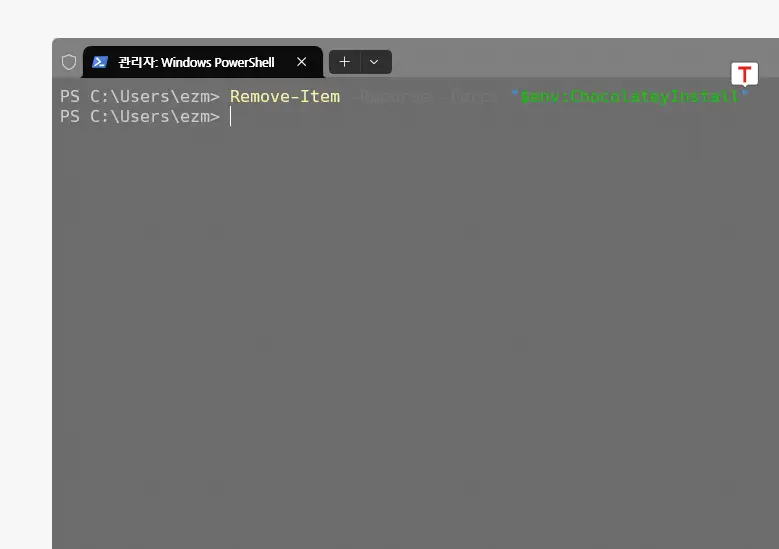
다음으로, Chocolatey를 제거하려면 Chocolatey가 설치된 디렉토리를 삭제하면 됩니다. 기본적으로, Chocolatey는 C:\ProgramData\chocolatey에 설치되므로, 이 디렉토리를 삭제하면 됩니다.
Remove-Item -Recurse -Force "$env:ChocolateyInstall"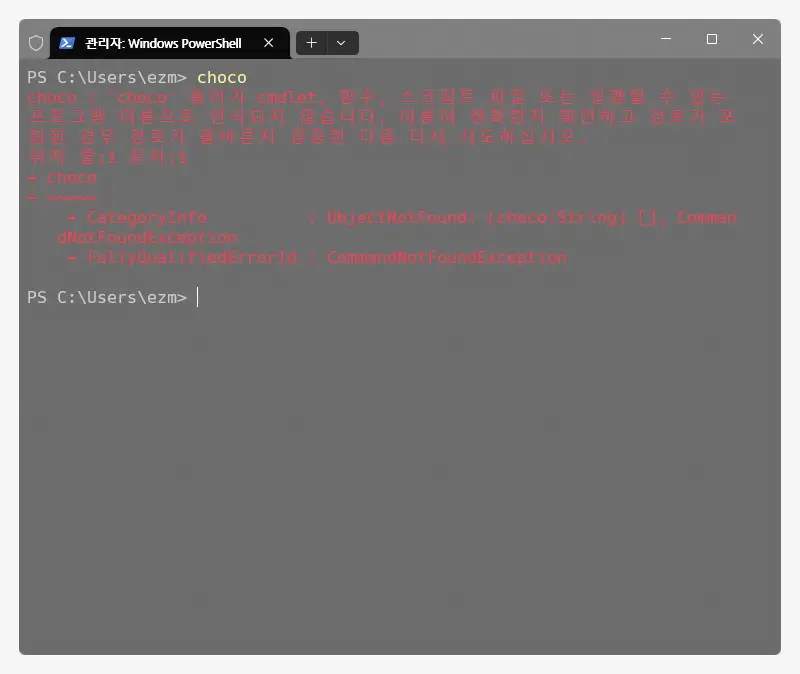
choco라고 명령 후 위와 같이 라는 오류를 반환하면 Chocolatey가 정상적으로 제거된 것 입니다.
환경 변수 제거
Chocolatey를 완전히 제거하려면 환경 변수도 제거하는 것이 좋습니다. 이러한 변수들이 시스템에서 계속 남아있게 될 경우, 다른 프로그램이나 스크립트가 이 변수들을 참조하게 되어 원치 않는 결과를 초래할 수 있습니다.
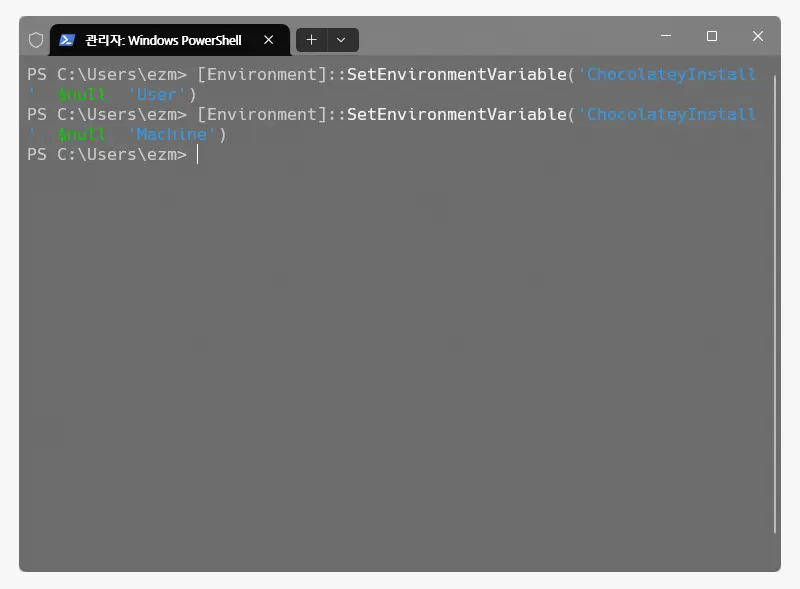
마지막으로 다음 명령들로 환경 변수에서 Chocolatey 관련 항목을 제거합니다. 명령 줄 인터페이스가 아닌 시스템의 환경 변수 설정으로 이동해 Path 변수에서 Chocolatey 경로를 제거할 수도 있으며 이 과정이 완료되면 Chocolatey가 완전히 제거된 것입니다. 환경 변수 설정 변경하는 방법 알아보기
- 이 명령을 실행하면, 현재 사용자에 대한 ChocolateyInstall 환경 변수가 제거됩니다.
[Environment]::SetEnvironmentVariable('ChocolateyInstall', $null, 'User')- 이 명령을 실행하면, 시스템 전체에 대한 ChocolateyInstall 환경 변수가 제거됩니다.
[Environment]::SetEnvironmentVariable('ChocolateyInstall', $null, 'Machine')